win11音量控制打不开怎么办 win11音量控制没反应修复方法
更新时间:2022-09-08 09:57:31作者:xinxin
在日常操作win11镜像系统的时候,很多小伙伴都喜欢在电脑上播放一些音乐,这时难免需要都对电脑外放声音进行调整,可是当用户想要打开win11系统桌面右下角的音量图标时却总是没反应,对此win11音量控制打不开怎么办呢?下面小编就来告诉大家win11音量控制没反应修复方法。
具体方法:
1、输入快捷命令
输入组合键win+r打开运行窗口,在窗口栏中点击输入regedit命令
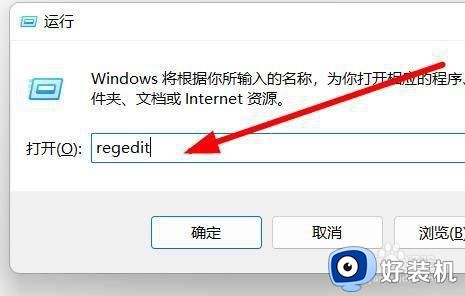
2、点击新建设置选项
依次打开文件夹路径:HKEY_LOCAL_MACHINESOFTWAREMicrosoftWindowsCurrentVersionRun,在右侧窗口中点击新建字符串值设置选项
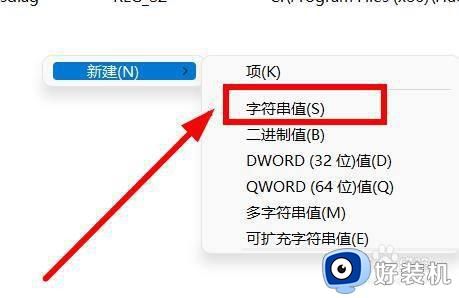
3、重命名选项
返回编辑界面,点击将选项设置重命名为:systray.exe
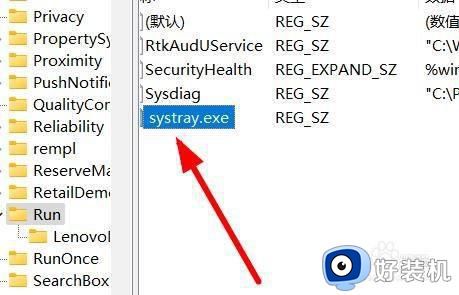
4、更改数据
双击命令,在弹出的窗口中将数值更改为:C:WindowsSystem32systray.exe即可完成
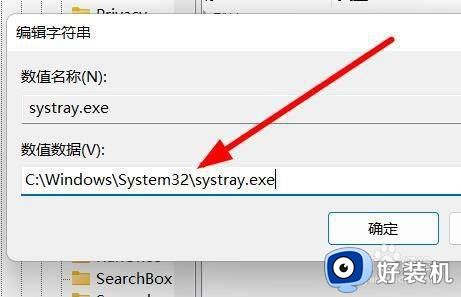
上述就是小编教大家的win11音量控制没反应修复方法了,有遇到相同问题的用户可参考本文中介绍的步骤来进行修复,希望能够对大家有所帮助。
win11音量控制打不开怎么办 win11音量控制没反应修复方法相关教程
- Win11怎么用键盘控制音量 win11系统用键盘控制音量的步骤
- win11左键点音量没反应怎么办 win11音量左键点不开修复方法
- win11打开控制面板的步骤 win11怎么开启控制面板界面
- win11音量图标点击没反应怎么办 win11点击音量图标没反应修复方法
- win11调节音量大小没反应怎么办 win11音量调节无效修复方法
- windows11控制面板打不开怎么办 win11控制面板无法开启如何修复
- win11任务栏看不到调音喇叭怎么办 win11任务栏喇叭图标不见了怎么恢复
- win11控制面板一直闪烁怎么办 win11控制面板打开闪烁修复方法
- windows11高清晰音频管理器找不到怎么回事 win11控制面板中找不到高清晰音频管理器如何处理
- win11点wifi音量电池图标没反应如何修复 win11电脑声音和wifi图标都点不开怎么解决
- win11家庭版右键怎么直接打开所有选项的方法 win11家庭版右键如何显示所有选项
- win11家庭版右键没有bitlocker怎么办 win11家庭版找不到bitlocker如何处理
- win11家庭版任务栏怎么透明 win11家庭版任务栏设置成透明的步骤
- win11家庭版无法访问u盘怎么回事 win11家庭版u盘拒绝访问怎么解决
- win11自动输入密码登录设置方法 win11怎样设置开机自动输入密登陆
- win11界面乱跳怎么办 win11界面跳屏如何处理
win11教程推荐
- 1 win11安装ie浏览器的方法 win11如何安装IE浏览器
- 2 win11截图怎么操作 win11截图的几种方法
- 3 win11桌面字体颜色怎么改 win11如何更换字体颜色
- 4 电脑怎么取消更新win11系统 电脑如何取消更新系统win11
- 5 win10鼠标光标不见了怎么找回 win10鼠标光标不见了的解决方法
- 6 win11找不到用户组怎么办 win11电脑里找不到用户和组处理方法
- 7 更新win11系统后进不了桌面怎么办 win11更新后进不去系统处理方法
- 8 win11桌面刷新不流畅解决方法 win11桌面刷新很卡怎么办
- 9 win11更改为管理员账户的步骤 win11怎么切换为管理员
- 10 win11桌面卡顿掉帧怎么办 win11桌面卡住不动解决方法
